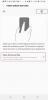Vzhledem k tomu, že se herní fotografický režim stává novým standardem, hráči pořizují více snímků obrazovky než kdy předtím. Hry jako Duch Tsushima a nedávné díly Assassin’s Creed investovaly hodně do mechanismů uchopení obrazovky, hráči jedinečné způsoby, jak zarámovat a zachytit obrázky ve hře, které pak mohou sdílet s přáteli nebo generálem publikum.
Obsah
- Jak pořídit snímek obrazovky na PS5
- Používání galerie médií/úprava fotografií
Vidět víc
- Jak hrát hry PS4 na PS5
- Nejlepší hry pro PS5
- Nejlepší ovladače PS5
Na PlayStation 4 můžete pořizovat dobře načasované fotografie kliknutím na Podíl tlačítko na ovladači a dokonce si uložte posledních 15 minut záběrů ze hry. The PlayStation 5 posouvá věci na další úroveň a dává vám větší kontrolu nad procesem snímání a nahrávání. Zde je to, co potřebujete vědět.
Doporučená videa
Jak pořídit snímek obrazovky na PS5

Krok 1: Otevřete nabídku Vytvořit
Budete používat Vytvořit tlačítko na ovladači DualSense pro pořizování snímků ve hře. Tlačítko se nachází vlevo od trackpadu. Je na stejném místě jako
Podíl tlačítko na ovladači DualShock 4 PS4. Stisknutím tlačítka pozastavíte hru/aplikaci, kterou právě používáte, a otevřete nabídku Creative.Odtud můžete pořídit snímek obrazovky, začít nahrávat video a prohlédnout si dříve pořízené klipy nebo obrázky. The Vytvořit efektivně spojí části galerie médií s kreativní nabídkou. Můžete také propojit svůj PS5 s vaším kanálem Twitch nebo YouTube a začněte streamovat prostřednictvím nabídky Creative.
Krok 2: Pořiďte snímek obrazovky
Jakmile otevřete nabídku Creative, první věc, kterou budete vyzváni, je pořídit snímek obrazovky čehokoli je aktuálně viditelný na vaší obrazovce (měli byste si také všimnout malé ikony fotoaparátu ve středu dole obrazovka).
Fotografie bude uložena buď jako JPG nebo PNG, v závislosti na vašem nastavení. Tato nastavení můžete kdykoli změnit prostřednictvím kreativní nabídky. zmáčkni Vytvořit tlačítko a uvidíte Možnosti záložka na pravé straně. Můžete také pořídit rychlý snímek obrazovky podržením tlačítka Vytvořit dokud se v pravém horním rohu nezobrazí upozornění.
Používání galerie médií/úprava fotografií
Své nedávno pořízené snímky obrazovky můžete upravit přímo z kreativní nabídky. Kliknutím na ikonu štětce upravíte své fotografie. Stejnou fotografii můžete také sdílet, přidat do oblíbených nebo smazat kliknutím na příslušnou ikonu. Při úpravách jsou vaše možnosti omezeny na oříznutí a přidání textu. Pokud chcete, můžete změnit barvu, písmo a polohu svého textu, ale v aplikacích pro exteriéry, jako je Photoshop, budete muset stále provádět intenzivní úpravy. Svá data z galerie médií můžete snadno přenést na externí úložné zařízení.
Sdílení médií
Své snímky obrazovky nebo videoklipy můžete sdílet pomocí tlačítka se zakřivenou šipkou v nabídce mediální galerie/kreativy. Propojte své účty Twitter, YouTube a PSN a publikujte živé příspěvky přímo z konzole PS5.
Doporučení redakce
- Spider-Man 2: datum vydání, upoutávky, hratelnost a další
- Nejlepší nadcházející hry pro PS5: 2023, 2024 a další
- Fortnite Artifact Axe: jak zničit kameny a nejlepší umístění
- Nejlepší hry pro PS5 pro rok 2023
- Nejlepší hry na PlayStation Plus, Extra a Premium
Upgradujte svůj životní stylDigitální trendy pomáhají čtenářům mít přehled o rychle se měnícím světě technologií se všemi nejnovějšími zprávami, zábavnými recenzemi produktů, zasvěcenými úvodníky a jedinečnými náhledy.